Tabl cynnwys
Mae cysgod gollwng yn effaith y gallwch chi ei chymhwyso'n hawdd i'ch gwrthrychau neu'ch testunau yn Illustrator. Rwy'n defnyddio'r dechneg hon drwy'r amser i amlygu testun ar fy nyluniad. Rwy'n gwybod eich bod fwy na thebyg yn meddwl sut y gallaf gysgodi amlygu rhywbeth? Wel, byddwch yn gweld.
Yn yr erthygl hon, rydw i'n mynd i ddangos i chi sut i ychwanegu cysgod gollwng yn Illustrator ac egluro'r opsiynau gosod ar gyfer y cysgod.
Pam rydyn ni'n ychwanegu cysgodion diferion at wrthrychau? Gadewch i ni edrych ar yr enghraifft isod.

Gweler nad yw'r testun 100% yn ddarllenadwy ar y ddelwedd ond ei fod yn gyfuniad lliw braf. Ateb hawdd yw ychwanegu cysgod gollwng. Bydd yn gwneud i'r testun sefyll allan (ddarllenadwy rwy'n ei olygu) ac asio'n dda â'r ddelwedd.
Am weld y trawsnewid? Daliwch ati i ddarllen.
Ychwanegu Cysgod Gollwng yn Adobe Illustrator
Gallwch ychwanegu cysgod gollwng mewn dau gam, yn y bôn, dewiswch yr effaith ac addasu'r gosodiadau.
Sylwer: cymerir y sgrinluniau o fersiwn Adobe Illustrator CC 2021 Mac. Gall Windows neu fersiynau eraill edrych yn wahanol.
Cam 1: Dewiswch y gwrthrych, ewch i'r ddewislen uwchben a dewiswch Effaith > Stylize > Gollwng Cysgod .
Sylwer: Mae dau opsiwn Stylize o'r ddewislen Effect, byddwch yn dewis yr un o dan Effects Illustrator .
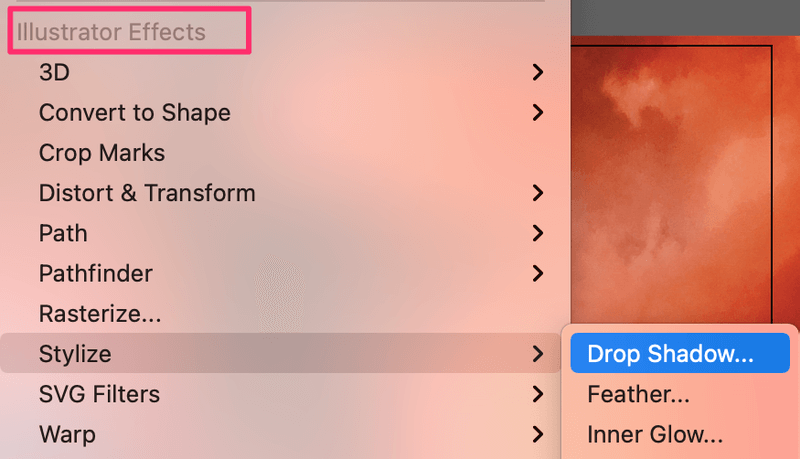
Mae'r opsiwn Stylize o Photoshop Effects ar gyfer cymhwyso'r effaith Glowing Edges.

Fel y gallwchgweld, ar ôl i chi glicio ar yr opsiwn Cysgodol Gollwng, bydd blwch gosod yn ymddangos ac mae cysgod gollwng safonol yn cael ei ychwanegu at eich gwrthrych, yn fy achos i, y testun.
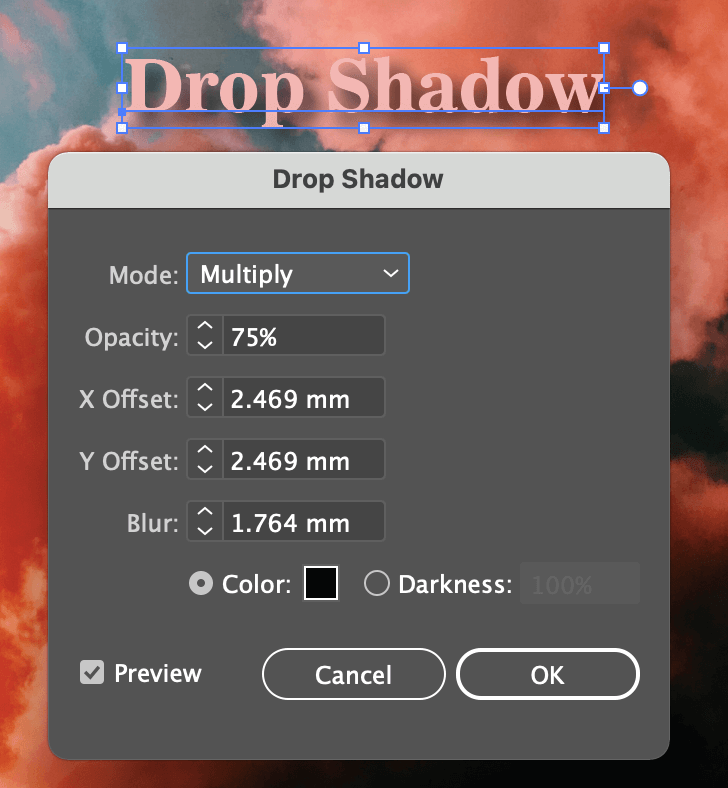
Cam 2: Addaswch osodiadau'r cysgod os nad ydych yn hapus gyda'r un diofyn. Mae yna ychydig o bethau y gallwch chi eu newid, gan gynnwys modd asio, didreiddedd y cysgod, gwrthbwyso X ac Y, Blurriness, a lliw y cysgod.
Eglurhad Cyflym o'r Gosodiadau Cysgodol Gollwng
Y cysgod rhagosodedig Modd yw Lluosi, dyna'r un y byddwch chi'n ei ddefnyddio fwyaf ar gyfer yr effaith cysgod gollwng arferol. Ond mae croeso i chi arbrofi gyda'r opsiynau i greu effeithiau gwahanol.
Gallwch addasu Anhryloywder y cysgod. Po uchaf yw'r gwerth, y mwyaf amlwg yw'r effaith. Mae'r didreiddedd rhagosodedig o 75% yn werth eithaf da.
Mae'r Offsetiau X ac Y yn pennu cyfeiriad a phellter y cysgod. X Offset yn rheoli'r pellter cysgodol llorweddol. Mae'r gwerth cadarnhaol yn berthnasol cysgod i'r dde, a negyddol i'r chwith. Mae Y Offset yn newid y pellter cysgod fertigol. Mae gwerth positif yn dangos cysgod tuag i lawr, a negatif yn dangos cysgod tuag i fyny.
Blur Mae'n eithaf hawdd ei ddeall, mae'n debyg. Os ydych chi'n gosod y gwerth Blur i 0, bydd y cysgod yn edrych yn eithaf miniog.

Er enghraifft yn y sgrinlun hwn, newidiais y gwerth Blur i 0, newidiais y gwerthoedd Offset ychydig, y modd cyfuno, anewid lliw'r cysgod i liw gwin gyda llai o anhryloywder.
Os ydych am newid y Lliw , cliciwch ar y blwch lliwiau a bydd y ffenestr Colour Picker yn agor.
Awgrym: Sicrhewch fod y blwch Rhagolwg wedi'i wirio fel y gallwch weld sut mae'r effaith yn edrych wrth i chi olygu.
Cael hwyl yn arbrofi gyda'r opsiynau gosodiadau.
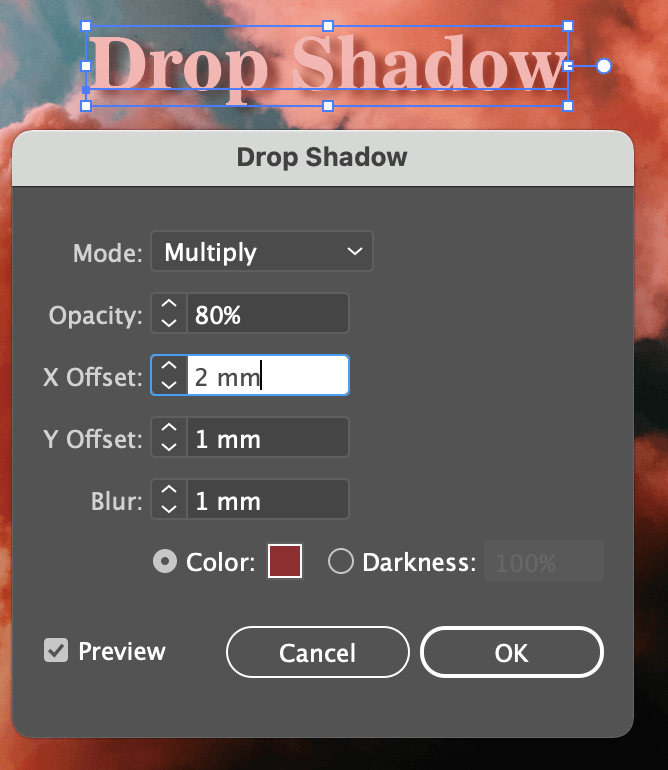
Iawn, rwy'n meddwl ei fod yn edrych yn eithaf da nawr. Cliciwch y botwm OK a dyna i gyd.
Un Peth Arall (Awgrym Ychwanegol)
Bydd yr effaith cysgodi gostyngiad rydych chi newydd ei greu yn cael ei gadw. Felly os oes gennych chi wrthrychau lluosog yr ydych chi am ychwanegu'r un cysgod galw heibio, does dim rhaid i chi fynd dros y gosodiadau eto.
Ewch i'r ddewislen uwchben a dewis Effect > Gosod Cysgod Gollwng , bydd yr un effaith yn berthnasol i'ch gwrthrychau newydd.
Dyna'r Cyfan am Heddiw
Nawr rydych chi'n cael yr hyn yr wyf yn ei olygu wrth amlygu testun gyda chysgod gollwng yn iawn? Mae'n ateb hawdd gwneud y testun neu'r gwrthrych yn fwy gweladwy heb newid y lliw. Rwy'n gwybod am y frwydr o ddod o hyd i'r cyfuniad lliw cywir ar gyfer dyluniad aml-liw, felly rwy'n gobeithio y bydd yr ateb hwn yn gweithio i chi hefyd.

